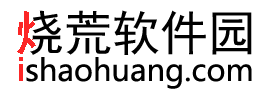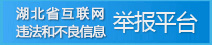- 软件简介
- 软件截图
- 下载地址
秦始皇弱网也叫QNET,如高延迟、低带宽、丢包等多种弱网模式都可以支持,可以根据用户的需求为你实时更改带宽、时延、丢包率等参数,线上操作十分便捷,软件界面设计简洁明了,还有详细的操作教程为你提供,用户可以在登陆之后就选择自己需要的测试模式进行调整,无需重启工具和其他复杂的权限即可使用,而且软件也能通过模拟弱网环境来提前发现和解决潜在的网络问题,为你提供更加流畅纯净的网络使用环境。

主要功能
1、弱网环境模拟:支持模拟多种弱网环境,如高延迟、低带宽、丢包等,帮助用户提前检测并解决网络问题。
2、实时网络监测:提供实时网络环境数据展示,包括延迟、丢包率、上传/下载速度等,让用户随时掌握网络状态。
3、网络参数调整:支持实时修改网络参数,如带宽、时延、丢包率等,无需重启工具即可立即生效,满足用户不同的测试需求。
4、多种测试模式:提供多种测试模式,如网络速度测试、延迟测试、丢包率测试等,全面评估网络质量。
特色设计
1、帮助用户模拟不同网络环境下的测试,满足不同场景使用需求。
2、提供丰富测试选项,帮助用户在各种网络环境下进行精准测速。
3、提供智能化数据监控,通过可视化图形展示网络的波动和变化。
4、界面设计简洁直观,功能分类清晰,即使是新手也可以上手。
使用教程
1、下载安装秦始皇弱网最新版本,并注册账号登录。
2、在软件界面中,选择需要加速的游戏,并点击“开始加速”按钮。
3、秦始皇弱网软件会自动检测当前网络环境,并给出相应的优化建议。根据建议选择合适的加速方案。
4、点击“开始加速”按钮后,软件会开始对游戏进行加速。在加速过程中,可以观察到游戏延迟、丢包等网络指标的改善。
5、如果需要停止加速,可以在软件界面中点击“停止加速”按钮。
参数调整
1、本站下载安装好秦始皇弱网最新版本后,打开秦始皇弱网软件,并选择要测试的应用。
2、选择好测试应用后,界面会有提示让你前往网络场景添加模板数据,点击界面下方的【网络场景】进入到网络场景推荐页面。
3、【网络场景】界面会有很多常用的网络场景,选择所需要的场景点击【添加】按钮,会进入到所选网络场景的各个参数的详细数据设置界面。
4、参数修改好之后,点击右上角的【保存】按钮,该网络场景就会保存并显示在【工作台】界面。
5、点击场景名称→点击【启动】。
6、回到秦始皇弱网后,点击【启动】按钮,会弹出“是否允许秦始皇弱网创建连接”弹窗,点击【始终允许】即可。
7、启动后就会直接进入所选择的应用,界面就会显示网络环境的数据的悬浮窗,可以随时选择暂停或开始,右侧会实时显示网络环境数据。
8、点击右上角的【新增】也可以自定义网络环境模板,可以模拟不同的地区、不同的运营商、不同的网络场景。
软件截图
下载地址
安卓下载立即下载